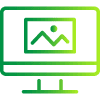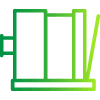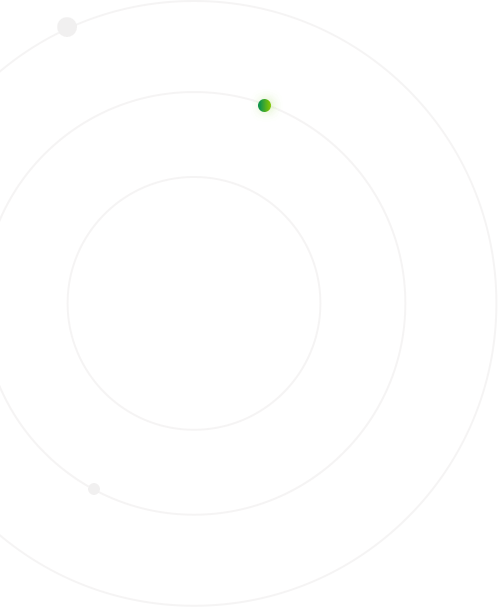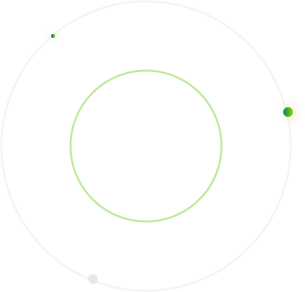Когда на ноутбуке появляется синий экран или BSOD (Blue screen of death) — это признак наличия критических ошибок, которые не дают операционной системе запуститься. Что восстановить нормальную загрузку устройства, нужно для начала выявить причину этого сбоя.
Основные причины появления синего экрана на ноутбуке
Основных причин появления BSOD может быть несколько:
- Сбои в работе приложений. Некоторые программы работают в фоне, обеспечивая отклик и быстродействие устройства, корректную работу других приложений. Внезапное завершение работы устройства, ошибки в алгоритмах ПО приводят к критическим сбоям, которые и ведут к появлению синего экрана смерти. Отличительный признак такой причины — BSOD появляется после установки обновлений и перезагрузки устройства.
- Ошибки BIOS. BIOS — базовая система, отвечающая за запуск устройства. Если в ней появляются ошибки (из-за вирусов, некорректной работы ПО), это приводит к тому, что ОС не запускается и при включении ноутбука появляется синий экран. При проблемах с БИОСом на синем экране виден код ошибки и указывается, что есть критические ошибки запуска.
- Перегрев оборудования. Если не чистить ноутбук от пыли и не заменять термопасту, со временем система охлаждения начинает работать менее эффективно. Это приводит к перегреву устройства, что чревато внезапными отключениями, критическими сбоями в работе программ. При перегревании ноутбук самопроизвольно выключается, после чего при включении появляется синий экран.
- Конфликт компонентов устройства. Некорректная установка драйверов может привести к критическим сбоям в работе ОС. Результат — на ноутбуке синий экран, постоянные перезагрузки.
- Аппаратные неисправности. Когда устройство перегревается или попадает под действие магнитного излучения, сегменты жесткого диска приходят в негодность. И если на этих поврежденных сегментах хранились файлы, необходимые для корректного запуска операционной системы, то результатом становится синий или черный экран при загрузке ОС.
Исправить синий экран ноутбука можно только после определения причины сбоя. Если на Windows 10 операционная система проводит диагностику самостоятельно и сама старается устранить ошибки, то более ранние ОС просто не могут этого сделать.
Даже несмотря на способность Windows 10 самовосстанавливаться и исправлять ошибки, ее диагностика не поможет, если причинами появления синего экрана становятся перегрев или аппаратные проблемы.
Как восстановить работу ноутбука с синим экраном смерти
Порядок действий напрямую зависит от того, почему ноутбук не включается и появляется синий экран. После определения причин можно уже приступать к восстановлению работы устройства.
Сбои в работе приложений
Если причиной служит именно обновление приложений, помочь может восстановление системы. Для этого при включении устройства нужно зайти в безопасный режим и запустить ОС в безопасном режиме. Через него зайти в панель управления, выбрать последнюю точку восстановления и восстановить систему до исходного состояния. Такой ход не всегда может помочь — иногда приходится полностью переустанавливать Windows.
Ошибки BIOS
Признак ошибок BIOS — появление надписей на синем экране и выведение кода ошибки. По этому коду можно определить, какая именно ошибка произошла и как ее можно исправить. Чтобы устранить ошибку BIOS, нужно зайти в системное меню и сбросить настройки до стандартных параметров. Для этого при включении устройства нужно нажать клавишу F8 (в разных ноутбуках конфигурация может отличаться — обычно нужная клавиша указана на начальном экране), а затем перейти в настройки BIOS. Там выбрать сброс и перезагрузить устройство.
Перегрев оборудования
Если причиной стал перегрев, то нужно отключить ноутбук от сети и дать ему остыть в течение 15-30 минут. Затем можно заново включить устройство. При перегреве могут повредиться важные компоненты ОС, а потому лучше зайти в безопасный режим и запустить восстановление системы.
Конфликт компонентов устройства
При некорректной работе драйверов алгоритм такой же, как и при сбое в работе приложений:
- войти в безопасный режим;
- запустить панель управления;
- выбрать пункт “Восстановление системы”;
- активировать последнюю точку восстановления.
Аппаратные неисправности
При наличии проблем с жестким диском, требуется его замена. Для подбора нужного варианта обращайтесь в Мастерскую Василия Мартынова — ее специалисты помогут быстро подобрать устройство с подходящей конфигурацией, произвести замену, перенести файлы на новый диск, переустановить ОС.